 tutoriel installation et configuration de Munin
tutoriel installation et configuration de Munin
Article publiée le 14 Novembre 2013
Munin est un outil de monitoring, simple léger et très facile à mettre en place.
En plus de ça Munin est un outil de monitoring extrêmement précis concernant les graphes.
Un client Munin est installé sur chaque machine à surveiller. Les informations sont directement envoyées sur le serveur qui restitue les infos via une interface WEB.
Capture d'écran de l'interface de Munin
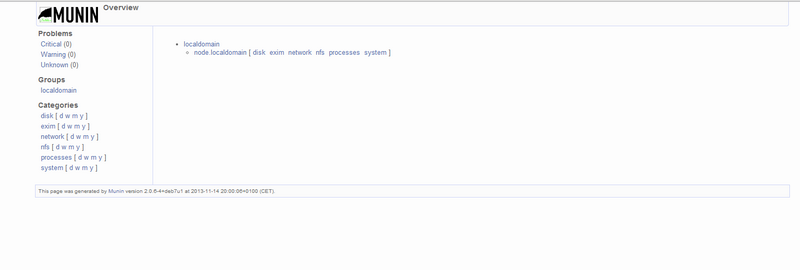
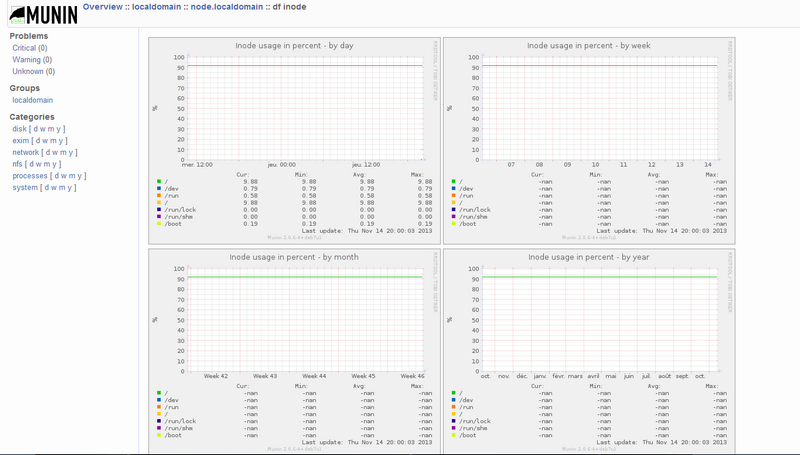
Ce tutoriel explique comment mettre en place MUNIN sous Debian/Ubuntu
Prérequis: Un serveur apache (apt-get install apache2)
1) Installation
Partie serveur
apt-get install munin
Editez le fichier /etc/munin/munin.conf
Nous allons ensuite ajouter un nouveau client.… Lire la suite
 Créer une interface virtuelle sous Debian et CentOS
Créer une interface virtuelle sous Debian et CentOS
Article publiée le 22 Octobre 2013
Ce petit article vous explique la marche à suivre pour créer des interfaces virtuelles sous Linux.
L’intérêt de cette procédure réside dans le fait que vous pouvez ajouter plusieurs IP sur une même interface.
Sous RedHat/Centos:
- Rendez vous dans le répertoire /etc/sysconfig/network-scripts
cd /etc/sysconfig/network-scripts
- Créez un nouveau fichier de configuration d'interface
touch eth0:1
 Le "0" avant le ":" correspond au numéro de l'interface physique sur laquelle votre interface virtuel va passer
Le "0" avant le ":" correspond au numéro de l'interface physique sur laquelle votre interface virtuel va passer
- Editez votre fichier de configuration et rajoutez les lignes suivantes
GATEWAY=<adresse de votre passerelle>
TYPE=Ethernet
DEVICE=<nom de votre interface réseau>
BOOTPROTO=none
NETMASK=<votre masque de sous réseau>
IPADDR=<votre adresse IP>
USERCTL=no
IPV6INIT=no
ONPARENT=yes
Exemple:
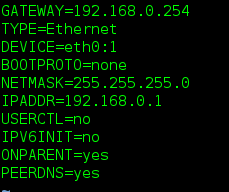
- Activer votre interface réseau:
ifup <nom de votre interface>
 Si vous obtenez ce message "RTNETLINK answers: File exists": Redémarrez le service network
Si vous obtenez ce message "RTNETLINK answers: File exists": Redémarrez le service network
service network restart
(C'est ce que j'ai fais quand j'ai obtenus cette erreur)
Sous Debian/Ubuntu Server
- Editez le fichier /etc/network/interface
- Rajoutez votre nouvelle interface virtuelle:
auto eth0:1
iface eth0:1 inet static
address <adresse ip>
netmask <masque de sous réseau>
gateway <votre passerelle>
 Le "0" avant le ":" correspond au numéro de l'interface physique sur laquelle votre interface virtuel va passer
Le "0" avant le ":" correspond au numéro de l'interface physique sur laquelle votre interface virtuel va passer
- Montez votre interface
ifup <nom de votre interface>
 Réduire la taille du Swap
Réduire la taille du Swap
Article publiée le 21 Octobre 2013
Il peut arriver qu'un jour vous vous soyez enflammer sur la taille du swap lors de la mise en place d'une de vos machine 😉
Ci dessous une petite astuce pour réduire la taille de celle ci (toutes ces opérations doivent-être effectuées en tant que root):
- Tous d'abord checkez la taille de votre swap:
free -m
- Ensuite afficher la liste de vos lv pour avoir le nom de votre lv swap:
lvdisplay
- Désactiver votre swap (en vous assurant que votre machine ne soit pas en train de swaper):
swapoff -a
- Réduisez la taille du lv de votre swap:
lvreduce -L <la nouvelle taille de votre swap> <le chemin de votre LV>
Exemple:
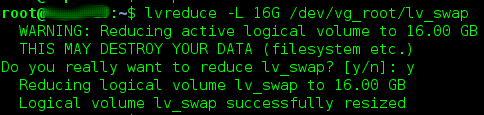
- Récréez votre swap
mkswap <chemin du LV de votre Swap>
- Et enfin réactivez votre Swap
swapon -a
- Checkez la nouvelle taille de votre swap
free -m
 Afficher la liste des processus qui utilisent le SWAP
Afficher la liste des processus qui utilisent le SWAP
Article publiée le 9 Octobre 2013
Il y a quelque jour j'ai eu un gros problème de SWAP sur une de mes machines Linux. Mon collègue a trouvé un script très utile qui permet d'afficher tous les processus utilisant le SWAP:
#!/bin/bash
# Get current swap usage for all running processes
# Usage: ./getswap.sh | sort -n -k 5
# Erik Ljungstrom 27/05/2011
SUM=0
OVERALL=0
for DIR in `find /proc/ -maxdepth 1 -type d | egrep "^/proc/[0-9]"` ; do
PID=`echo $DIR | cut -d / -f 3`
PROGNAME=`ps -p $PID -o comm --no-headers`
PROGPATH=`cat /proc/$PID/cmdline`
for SWAP in `grep Swap $DIR/smaps 2>/dev/null| awk '{ print $2 }'`
do
let SUM=$SUM+$SWAP
done
echo "PID=$PID - Swap used: $SUM - ($PROGNAME - $PROGPATH)"
let OVERALL=$OVERALL+$SUM
SUM=0
done
echo "Overall swap used: $OVERALL"
Si vous voulez connaitre les processus qui SWAP le plus:
./getswap.sh… Lire la suite
 Activer ou désactiver SELinux
Activer ou désactiver SELinux
Article publiée le 4 Octobre 2013
SELinux est un module permettant une gestion très fine de la sécurité de votre système d'exploitation.
Il est installé et activé par défaut sur les distributions de la famille de RedHat.
Ce module peut très vite vous causer des problèmes.
Je conseille à tous de le désactiver dés que vous installer un nouveau serveur RedHat/Centos/etc...
Pour cela éditez le fichier /etc/selinux/config
vi /etc/selinux/config
Puis modifier le champs "SELINUX=enforcing" par "SELINUX=disabled"
 iftop monitorer votre trafic réseau en temps réel
iftop monitorer votre trafic réseau en temps réel
Article publiée le 26 Septembre 2013
Tout ceux qui sont habitués à lire mes articles savent que je suis très friand des petits outils de monitoring. Et aujourd'hui encore je me permet d'en rajouter un à la liste: iftop.
iftop vous permet d'avoir en temps réel votre trafic réseau (bande passante, connexion etc...)
En cas de problème réseau sur l'une de vos machine, cette outil pourra se révéler extrêmement utile.
Pour l'installer:
apt-get install iftop (sous debian/Ubuntu) yum install iftop (sous RedHat)
Pour la distribution Centos le paquet n'est pas présent dans les dépots, je vous invite donc à faire un wget sur un des packages présents sur ce site http://pkgs.repoforge.org/iftop/… Lire la suite
 Sauvegarder ses données avec Rsync
Sauvegarder ses données avec Rsync
Article publiée le 13 Septembre 2013
En parcourant pas mal de forums, j'ai pu remarquer que pas mal de jeunes admins ne connaissaient pas Rync.
Rsync est un petit outil de sauvegarde extrêmement puissant. Grâce à cette outil j'ai pu sauvegarder des centaines de giga-octet de données sans problèmes.
Rsync se charge en plus de garder tous les droits et attributs de vos fichiers et gère en natif SSH pour faire une sauvegarde d'une machine vers une autre.
Installation:
apt-get install rsync (Pour debian) ou yum install rsync (pour Centos/RedHat)
Comment ça marche?
- En local
rsync -azv <fichier ou répertoire source> <répertoire de destination>
le -a conserve tout les attribut et droits des fichiers
le -z compression au moment de la copie (fait gagner du temps et limite le trafic réseau si vous utilisez rsync via scp)
le -v active le mode verbeux pour voir en temps réel ce qui se passe!… Lire la suite
 monitoring | Surveiller votre système avec SAR
monitoring | Surveiller votre système avec SAR
Article publiée le 2 Septembre 2013
La surveillance de l'état de santé des machines est une tâche récurrente pour un admin système. Un bon admin système doit être capable de fournir rapidement toutes les informations sur son système (cause d'un ralentissement, dysfonctionnement etc.)
Ci dessous la présentation et le tuto d'installation d'un autre outil de monitoring (car on en a jamais assez!!) SAR.
Sar permet d'avoir l'historique concernant l'activité de votre système contrairement aux autres outils qui vous fournissent uniquement des informations en temps réels.
1) Installation
Pour installer Sar sous debian:
apt-get install sysstat
Pour installer Sar sous CentOs/Red-Hat/Fedora:
yum install sysstat.… Lire la suite
 tutoriel | Connecter un client Linux à un iscsi target
tutoriel | Connecter un client Linux à un iscsi target
Publiée le 20 Aout 2013
Petit tuto qui vous expliquera comment faire pour connecter un volume ISCSI disponible depuis votre baie ou de votre serveur iscsi sur votre client Linux.
Ce tutoriel sera adapté pour les distribs RedHat/Centos/Fedora et Ubuntu/Debian
- Dans un premier temps installez open-iscsi
apt-get install open-iscsi (pour debian/Ubuntu) ou yum iscsi-initiator-utils (pour RedHat/Centos/Fedora)
- Lancer la commande suivante pour détecter les target iscsi.
iscsiadm --mode discovery --type sendtargets --portal <adresse de votre serveur iscsi>
Si tous se passe bien, la commande vous renverra l'ip de votre serveur iscsi avec l'IQN.
Exemple:

- Il ne reste plus qu'à connecter votre volume ISCSI, pour cela lancez la commande suivante:
iscsiadm --mode node --targetname <votre IQN> \ --portal <ip de votre serveur iscsi> --login
Exemple:

Il ne vous reste plus qu'à checker que votre volume soit reconnu par l'OS avec un petit fdisk -l
- Pour déconnecter votre volume proprement, utilisez la commande suivante:
iscsiadm --mode node --targetname <votre IQN> \ --portal <ip de votre serveur iscsi> --logout
 Surveiller votre système avec Nmon
Surveiller votre système avec Nmon
Article publié le 13 Aout 2013
Mis à jour le 14 Aout 2013
Un bon admin système est un admin qui sait ce qui se passe sur son système à tout moment. Qui peut savoir en 10 secondes montre à la main les causes d'une éventuelle perte de performances ou autre petites "joyeuseries" 😉
La plupart des outils utilisés sont top, htop, iotop, iostat et j'en passe...
Pourtant un petit outil très similaire à Glance (pour HP-UX) existe: Nmon
Disponible dans les dépôts officiels de debian un petit "apt-get install nmon" suffira ou fedora via un yum install nmon.
Pour les utilisateurs de Red-Hat/Centos, je vous invite à télécharger les sources directement sur le site du développeur:
http://nmon.sourceforge.net/pmwiki.php… Lire la suite
 Connaître la date d’installation d’un système Linux
Connaître la date d’installation d’un système Linux
Publiée le 31 Juillet 2013
Une info qui peut vous être utile est la date d'installation d'un système Linux (surtout si vous ne gérez pas les machines).
Cette commande liste tous les fichiers de configuration du répertoires /etc est récupère la date de la plus ancienne.
ls -lct /etc | tail -1 | awk '{print $6, $7, $8}'
 [TOMCAT] SEVERE: Failed to initialize java.lang.OutOfMemoryError: PermGen space
[TOMCAT] SEVERE: Failed to initialize java.lang.OutOfMemoryError: PermGen space
Publiée le 13 Juin 2013
Java est très très gourmand en ressource. L'administration des serveurs hébergeant des applications JAVA est un travail ardue.
Un problème que j'ai rencontré sur plusieurs serveurs tomcat durant mes différentes mission est le fameux :
Failed to initialize java.lang.OutOfMemoryError: PermGen space
Etant encore novice dans la gestion des environnements JAVA je suis resté assez perplexe devant un tel message d'erreur.
Je check mon fichier startup.sh pour voir si mon xmx et xms sont bien paramétrés:
export JAVA_OPTS="-Djava.awt.headless=true -Dfile.encoding=UTF-8
-server -Xms2048m -Xmx2048m"
La solution est d'augmenter le Maxpermsize (qui correspond à la mémoire allouée aux process java non géré par le garbage collector dit ramasse miette).… Lire la suite
 Problème d’installation de CentOS avec virtualbox
Problème d’installation de CentOS avec virtualbox
Article publié le 18 Mai 2013
J'ai pu constater une anomalie lors de l'installation de CentOS sur une machine virtuel via VirtualBox.
Pendant l'installation vous pourrez constater que le chargement de l'installation ce fige avec ce message:
NetLable : Initializing
NetLabel: domain hash size=128
NetLabel: protocols = UNLABELED CIPSOV4
NetLabel: unlabled traffic allowed by default
PCI-GART: No AMD northbridge found.
PCI: Ignore bogus resource 6[0:0] of 0000:00:02.0
NET: Registered protocol family2
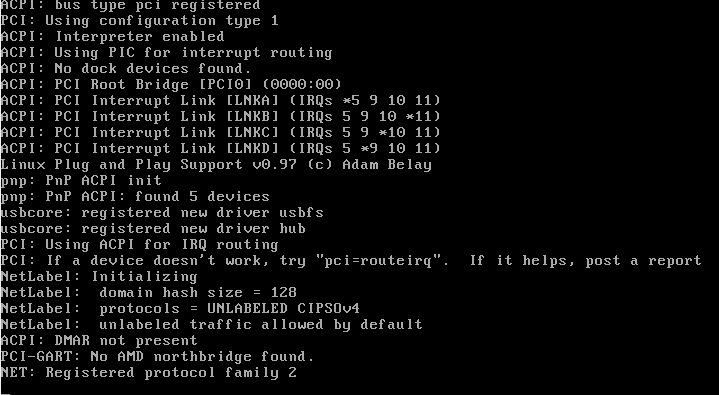
Pour résoudre le problème et poursuivre sereinement votre installation CentOS il suffit de modifier un petit paramètre dans la configuration de votre machine Virtuel:
Allez dans les paramètre de configuration de votre machine puis cliquez sur "système" à gauche de la fenêtre puis sur l'onglet "Carte mère":
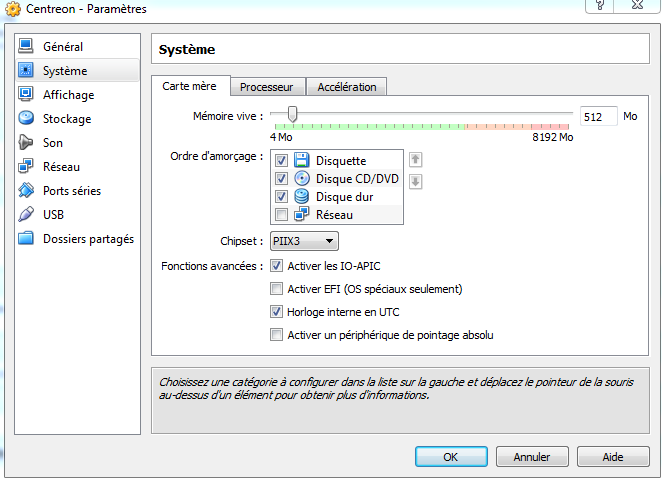
Il suffit de cocher "Activer les IO-APIC".… Lire la suite
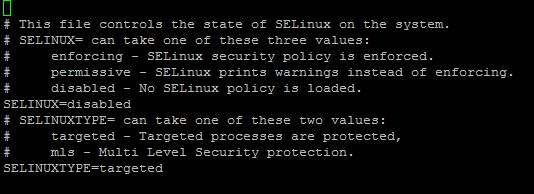 …
… 